win10系统中的家庭组是一个使用起来非常方便的功能,但最近有很多用户都不知道win10如何打开家庭组设置窗口,接下来小编就把win10打开家庭组设置的方法分享给大家,快来一起看看吧。
win10 家庭组:
1.首先我们右键打开电脑上的网络图标选择”属性“。

2.我们在新出现的窗口中,左下方位置找到家庭组,点击即可进入家庭组相关设置界面。

3.如果没有创建家庭组,可在出现的界面中选择创建家庭组选项。

4.然后我们点击下一步,确定电脑中需要在家庭组共享的文件。
win10说未安装音频设备如何解决
当我们升级完win10系统之后,有时会遇到一些BUG问题,比如没有声音,点击桌面喇叭显示未安装音频设备,那么win10未安装音频设备怎么办呢,下面,小编就把win10未安装音频设备的解决方法分享给大家.

5.选择需要共享的文件和设备。

6.点击下一步后,将出现的密码,复制粘贴记录下来,以备加入家庭组的其他成员使用,然后点击完成即可。
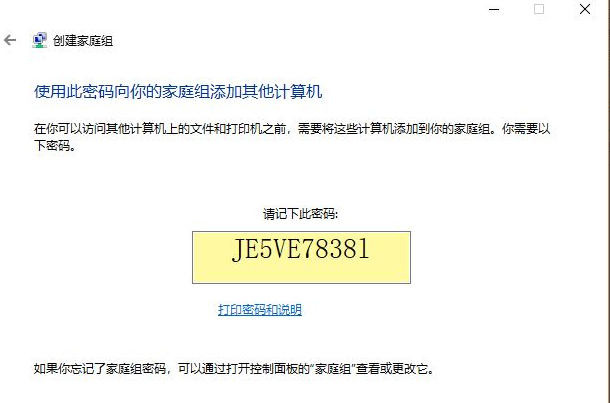
7.完成之后,我们打开windows设置页面,选择其中的”网络和internet“选项。

8.进入页面之后,找到家庭组并选择进入家庭组即可。

9.当我们在进入家庭组界面之后就可对家庭组的加入,共享,密码等选项进行设置。

以上就是win10家庭组的内容,希望可以帮助到大家。
以上就是电脑技术教程《win10 家庭组设置如何打开》的全部内容,由下载火资源网整理发布,关注我们每日分享Win12、win11、win10、win7、Win XP等系统使用技巧!流氓软件卸载后又自动安装怎么办的解决方法
经常用电脑的朋友肯定遇到过电脑无缘无故自动安装了一些我们没用过的软件,所以今天小编来跟大家说说流氓软件卸载后自动安装怎么办的解决方法,还不清楚的朋友就来看看这篇教程吧.


